初学者指南:如何在Excel中使用校对?
很多人还停留在2000版,觉得Excel里的数据只能靠我们的眼睛扫描检查。其实早在2002年版,Excel就已经加入了文字到语音的功能。听完不知道该怎么处理。其实就是把Excel中的数据转换成语音进行精准校对。那么这个文字转语音功能是如何使用的呢?
打开“工具”菜单,在“语音”子菜单中选择“将文本显示到语音工具栏”命令。默认不安装该功能,Excel会自动安装。安装完成后,弹出“文字转语音”浮动工具栏,工具栏中的按钮功能如图1所示。
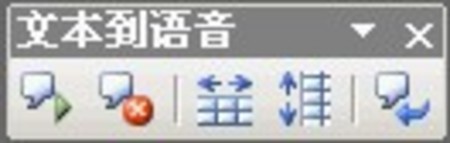
文本到语音。
选择要背诵的区域,点击浮动工具栏中的“读取单元格”按钮,Excel将开始按行的顺序背诵。您也可以按列的顺序朗读。单击“文本到语言”浮动工具栏中的“按列”按钮,然后单击“读取单元格”按钮以列的顺序朗读。
阅读功能可以读出中文发音,但对于英文单词,它是一个字母一个字母地读出。双击“控制面板”中的“语音”项,可以在“语音属性”对话框的“文字转语音”选项卡中调整阅读速度。
有了这个功能,以后就不用逐个扫描复杂的Excel表格了。像这样通过语音检查数据也可以减少我们的错误。感兴趣的朋友,不要过来学习。
版权声明:初学者指南:如何在Excel中使用校对?是由宝哥软件园云端程序自动收集整理而来。如果本文侵犯了你的权益,请联系本站底部QQ或者邮箱删除。

















